1.打开电脑上的pr新建项目。
2.点击文件中的导入,找到GIF所在的位置点击打开。快捷键Ctrl+I。
3.选择文件后导出媒体选择GIF格式即可转化成视频。
4.根据以上步骤即可将视频做成GIF。
型号:华为 MateBook 14
系统:win10
软件:Adobe PhotoshopCC2020
快捷键Ctrl+I,Ctrl+m。
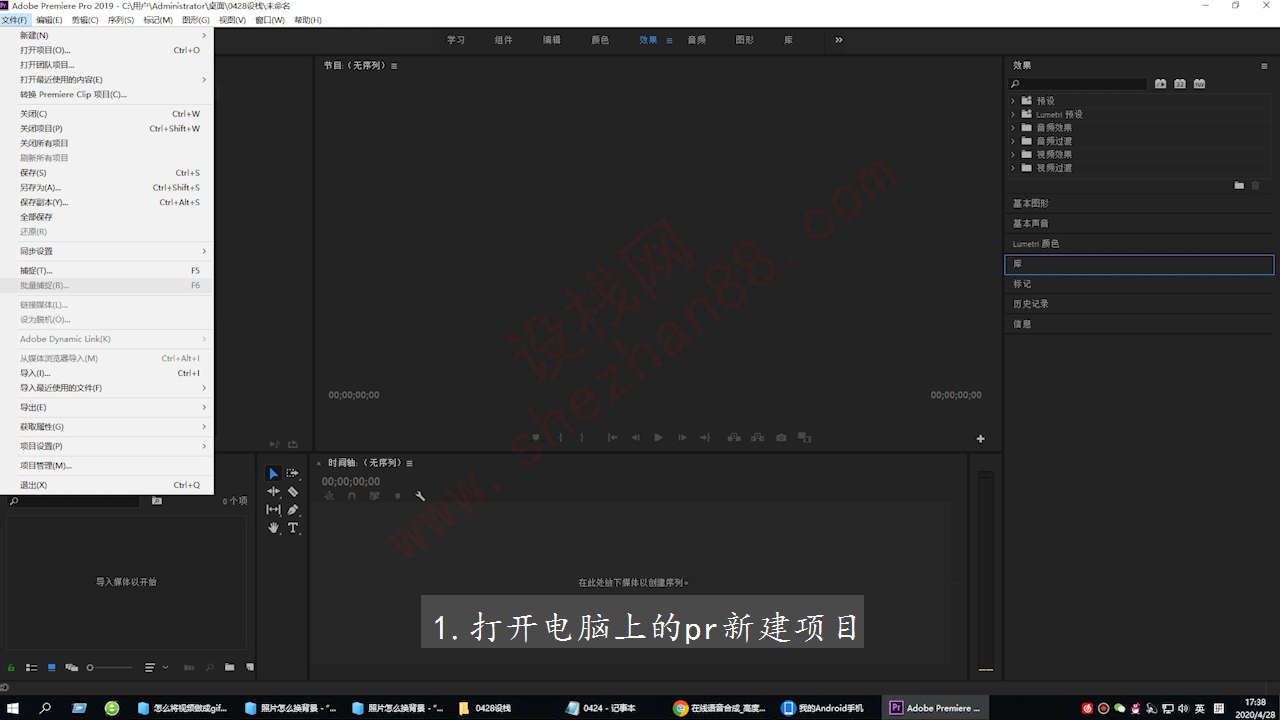
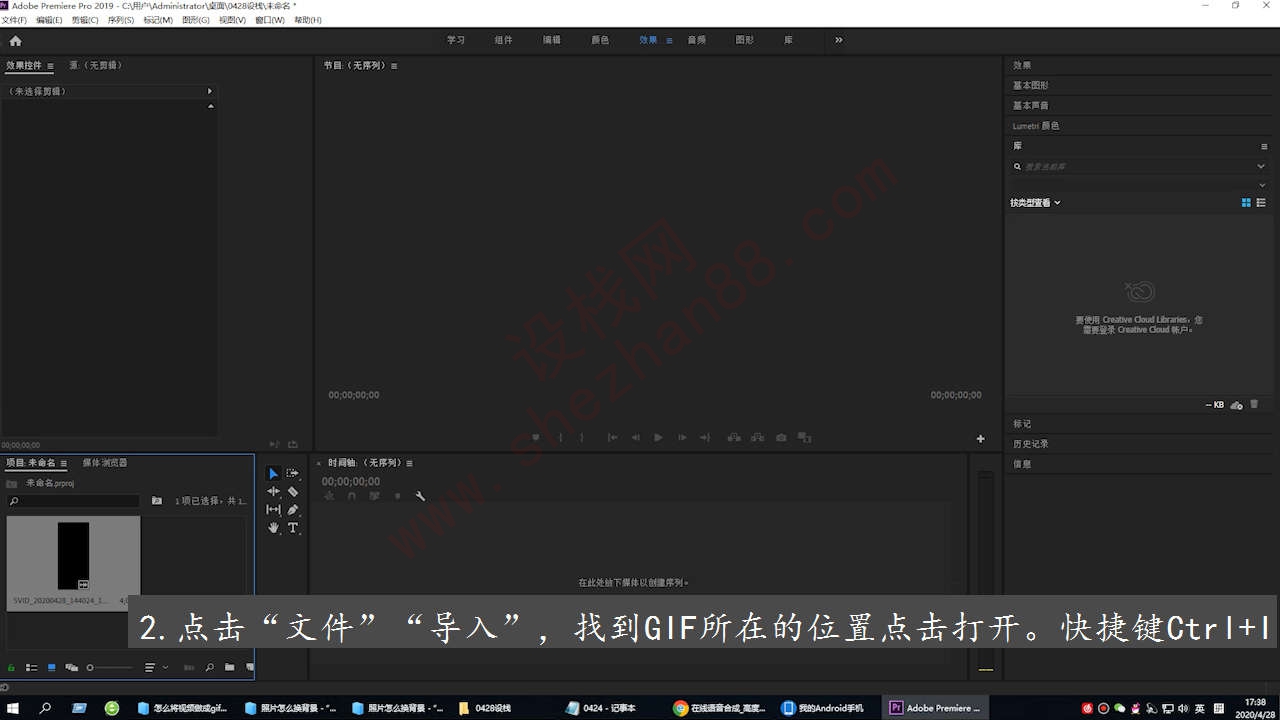


1.选择GIF格式就可以将视频作为GIF。 2.导出媒体快捷键是Ctrl+M。
特别声明:本文为设栈网原创,禁止非法采集,违者必追究其责任。
本文章地址:https://www.shezhan88.com/video/1016590.html
请遵守评论服务协议,文明理性发言。网友评论仅表达个人观点,不代表本站同意其观点或证实其描述。

2020-08-15

2019-12-29

2019-12-25

2019-10-19

2019-12-30
 62
62
 63
63
 63
63
 66
66
 71
71